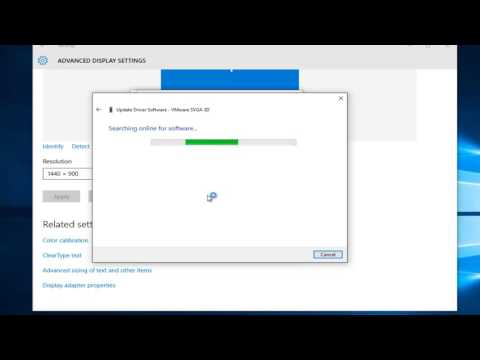
Кроме того, у некоторых из вас размер экрана застрял на низком разрешении, и вы не можете изменить настройки дисплея в дополнительных параметрах дисплея.
Если у вас возникли проблемы с изменением настроек дисплея, поскольку они неактивны, или возникла какая-то другая проблема с разрешением экрана, то это видео может вам помочь.
Поэтому ваш экран застрял на низком разрешении, и вы не можете изменить настройки в дополнительных параметрах дисплея.
Почему это происходит?
Это происходит, когда ваш графический драйвер, т.е. драйвер дисплея, поврежден, отсутствует или вы используете неправильный драйвер. Это легко исправить. Сначала вам нужно узнать, какой драйвер дисплея вы используете — Nvidia или AMD.
Чтобы сделать это
* Щелкните правой кнопкой мыши по рабочему столу
* Настройки дисплея
* Расширенные настройки дисплея
* Свойства видеоадаптера
В свойствах адаптера вы должны увидеть Драйвер дисплея.
Теперь вам необходимо загрузить правильный драйвер для вашей компьютерной системы.
Лучший способ решить эту проблему — удалить или обновить драйвер. Я выбрал метод удаления, после удаления перезагрузите и установите правильный графический драйвер для вашей карты.
Перезагрузите компьютер еще раз, и теперь вы должны увидеть настройки в разделе «Дополнительные параметры дисплея», позволяющие вам изменять размер разрешения экрана.
Это руководство применимо к компьютерам, ноутбукам, настольным компьютерам и планшетам под управлением операционной системы Windows 10 (Home, Professional, Enterprise, Education) всех поддерживаемых производителей оборудования, таких как Dell, HP, Acer, Asus, Toshiba, Lenovo и Samsung.
Пожалуйста, воспользуйтесь возможностью и поделитесь этим видео с друзьями и семьей, если вы найдете его полезным.

No Comments